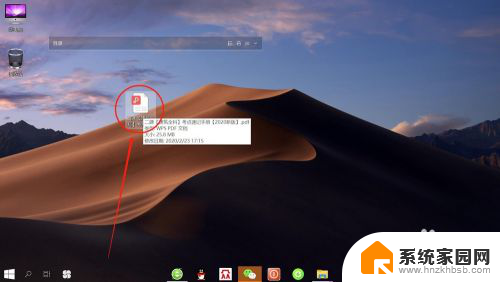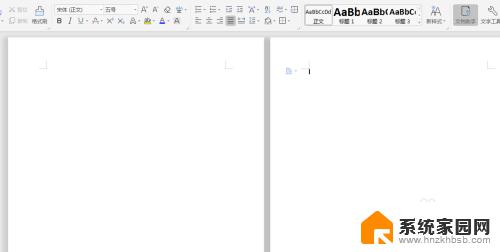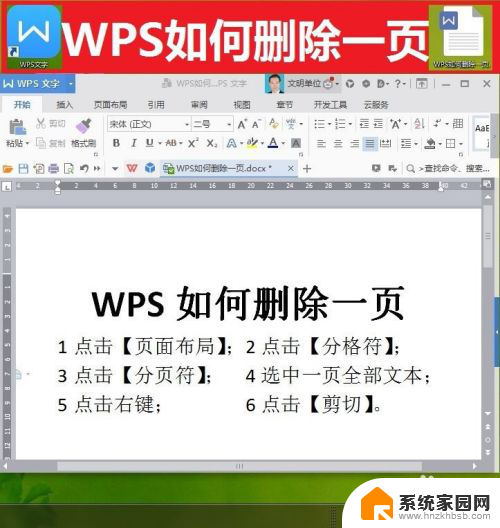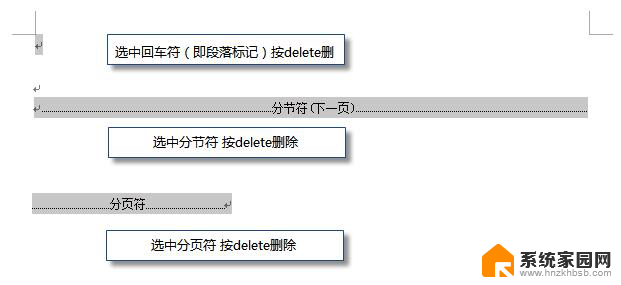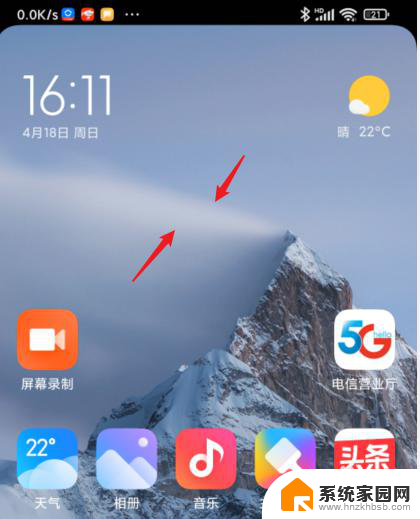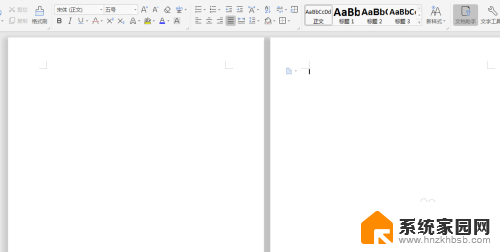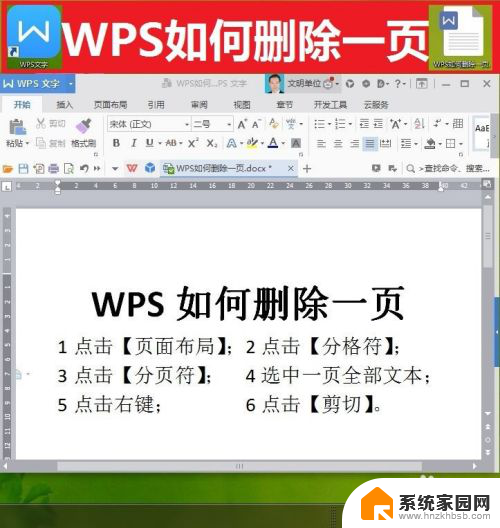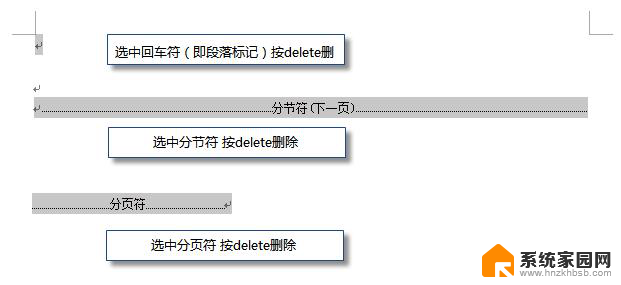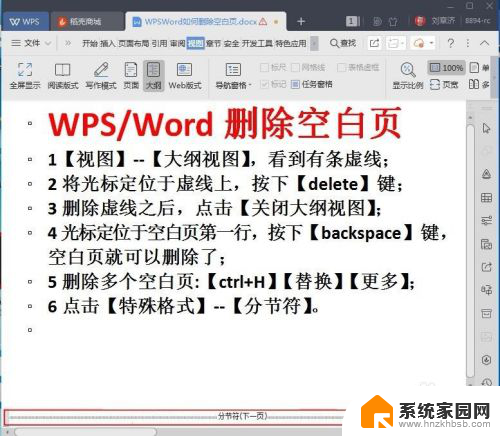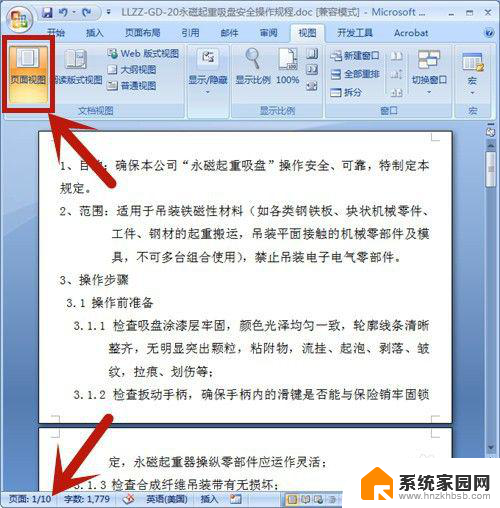wps怎样去除多余的页 怎样在wps中去除多余的页码
在使用wps进行文档编辑时,有时会遇到需要去除多余的页或页码的情况,在wps中,去除多余的页非常简单。我们可以通过选择要删除的页面,然后点击鼠标右键,在弹出的菜单中选择删除选项来去除多余的页。如果需要去除文档中的页码,我们只需在wps的插入菜单中找到页码选项,然后选择去除页码即可。这些操作简单易行,能够帮助我们更好地编辑文档,使其更加整洁和规范。

删除空白页
如果wps文档中出现了空白页,那么可能是文档中包含空段落、分页符或分节符。需要将这些编辑标记删除,空白页才会被删除。
操作方法:把光标移动至空白页,选中空白页中的 段落标记 或分页符 或者分节符,尝试使用“回格(即backspace / ←)”以及“Delete”键删除。
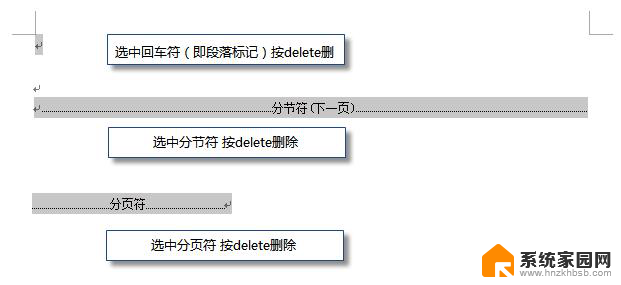
PS:如果文档中没有显示编辑标记,可以开启功能区“开始-显示/隐藏编辑标记”显示。
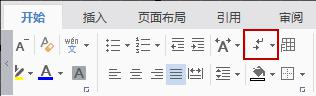
还有一种空白页的可能是前一页末尾有过长的表格。
文档在表格后需要有一个空段落,如果表格一直延伸到页面底部,则空段落将被推入下一页。而这个空段落标记是无法删除的。需要将这个空段落标记设置为“隐藏文字”才可以。
操作方法:
1、选中段落标记
2、点击右键-字体-勾选“隐藏文字”。
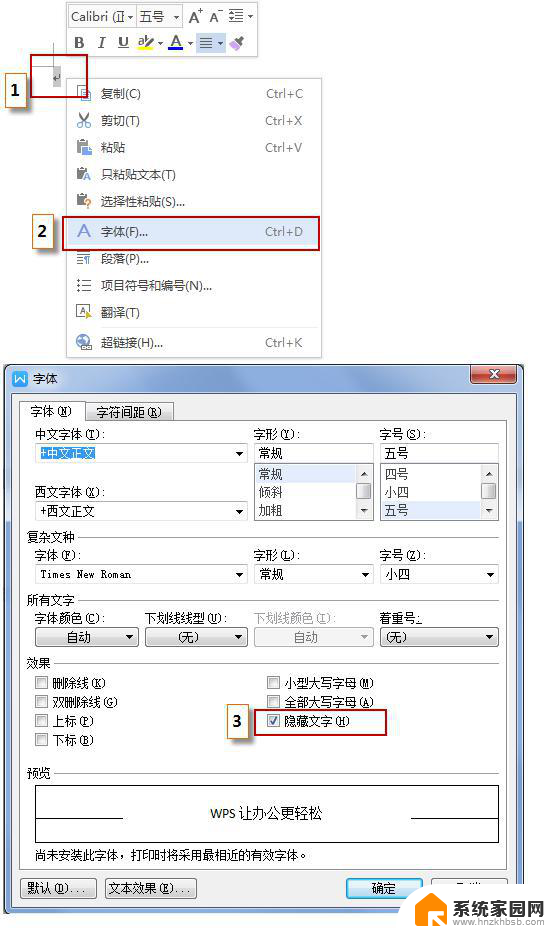
以上是关于如何删除wps中多余页面的全部内容,如果您也遇到了相同的问题,可以按照这篇文章中的方法来解决。